안녕하세요 점냥입니다:)
이번 포스팅에서는 JitPack을 사용해 Android 라이브러리를 배포해보는 방법에 대해 설명하겠습니다.
라이브러리를 배포하기 위해서는 모듈을 생성해야 하는데요. 만약 모듈에 대해 궁금하신 분들은 아래 링크를 확인해주세요.
Step 1. JitPack 배포하기 위한 준비
JitPack은 Github Repository의 최신 Release를 가져와서 배포하는 형식입니다. 따라서 Github 계정이 없다면 시작조차 할 수 없어요. 따라서 GIthub 계정을 미리 만드셔야 합니다.
계정이 있으시면, 자신이 개발한 라이브러리를 Github Repository에 올리시면 됩니다. 이 부분으로 인해
라이브러리의 코드를 공개하기 어려운 경우 다른 방식으로 라이버리를 배포해야 합니다
Step 2. JitPack 배포를 위한 라이브러리 추가
root 프로젝트 gradle에 아래 라이브러리를 추가합니다.
dependencies {
...
classpath 'com.github.dcendents:android-maven-gradle-plugin:2.1'
}
그리고, Library에 포함된 gradle에 다음과 같이 추가합니다.
apply plugin: 'com.github.dcendents.android-maven'
...
group = 'com.github.jaeryo2357.circleTimer'
repositories {
mavenCentral()
}
Step 3. Repository Release 하기
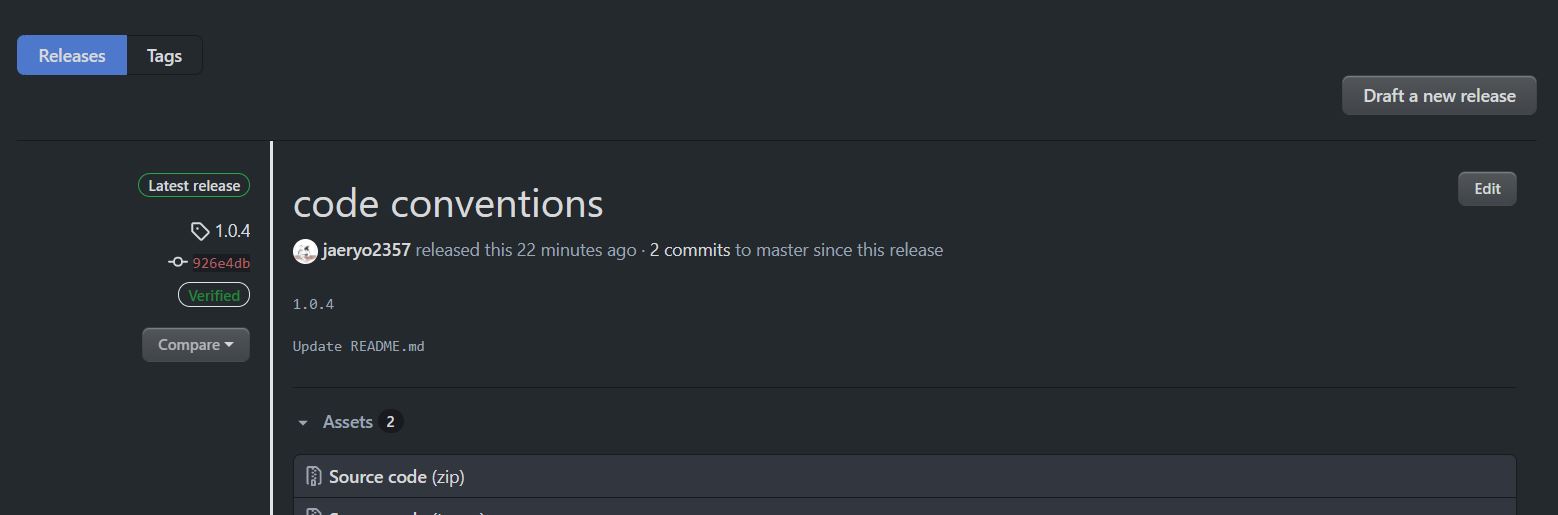
Repository에 올린 코드를 버전을 부여하여 버전 별로 기록하고 저장, 배포할 수 있게 도와주는 것이 Release 기능입니다.
release 탭에 들어가서 Draft a new Release를 클릭하면, Repository의 master branch의 최신 코드를 기준으로 release를 생성합니다.
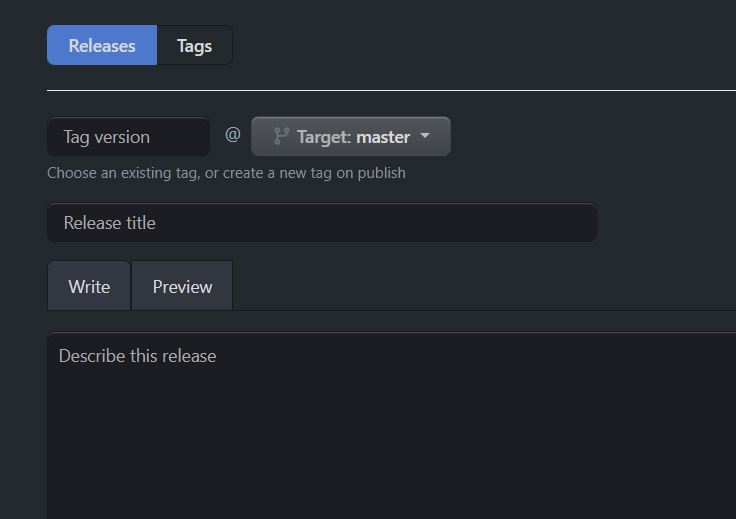
Tag Version을 자신이 생각하는 Tag Convention에 맞게 입력해줍니다.
그 외에는 입력하지 않아도 생성할 수 있습니다. Tag Version을 입력하고 하단에 publish를 눌러주면 Release를 생성합니다!
Step 3. JitPack 배포

JitPack 홈페이지에 접속해서 방금 Release한 Repository URL을 검색합니다.
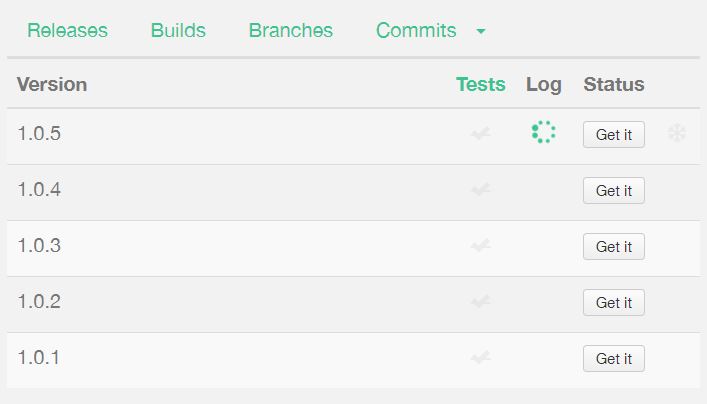
그러면 바로 아래 Repository Release 목록이 보입니다. 가장 상위에 있는 Release만 JitPack에서 배포를 시도합니다.
처음 시도를 하면 JitPack에서 빌드 테스트가 시작되고 완료되면 종이 모양의 icon으로 Log가 생성됩니다. 그 후 Log를 클릭하면 Error 메세지 또는 빌드가 성공했다는 문구를 볼 수 있습니다.
참고
'GIT' 카테고리의 다른 글
| [GIT] 나의 Github 프로필 방문자 수는 몇명일까? (3) | 2021.02.12 |
|---|---|
| [GIT] Token authentication (1) | 2021.01.22 |
| [Git] 다른사람 Repository에 Pull Request 보내기 (2) | 2020.08.28 |
| GitHub의 Repository를 그림 아이콘(emoji)로 꾸미기 (0) | 2020.06.12 |
| [Git] github Repository에 License 추가하기 (0) | 2020.02.09 |
